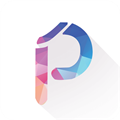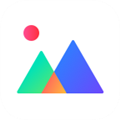应用简介
ACDSee Pro 5.0简体中文版是一款非常经典的图片编辑以及管理软件。该工具专为摄影师量身打造,支持对RAW格式图片的修饰,拥有管理、查看、冲印、编辑以及Online五大模式,为广大用户提供浏览图片、批量更名、缩放、移动、格式转换等多种实用功能,跟同类软件相比,更能突显它的优势,还在等什么?下载试试吧!

【功能特点】
1、简化数字资产管理:让整个工作流程真正流动起来。您可以在导入相机或存储设备上图片的同时就进行整理。还可以对文件加以编目以提高速度并改善效率。另外还可以根据个人习惯自定义工作区,并与外部编辑器进行简单、无缝连接。
2、灵活管理:完全支持 EXIF、IPTC 与 XMP 元数据,让您在整理相集时更加如虎添翼。可以设置与编辑符合 IPTC Core 1.1 行业标准的图片信息。还能一次修改成组图片的元数据以及创建预设值以供日后使用,从而节省时间。想要保护您专属信息的隐私?您也可以删除拍摄位置、相机设置以及设备选择等详细信息。
3、查找图像:您再也不会找不到想要的图片了。利用一系列强大的搜索工具来快速检索相集中的任意图像。可以按元数据、文件属性、日期、事件、关键词、评级、颜色标签以及 GPS 位置来查找图像。还能创建并保存详细的搜索信息。对搜索结果进行过滤、归类以及排序以快速找到所需要的图片。

4、保持井井有条:添加评级、分层关键字、类别以及位置数据,享受数字资产管理的终极体验。通过一键添加可视标记或自定义颜色标签来快速标识图片,以便进一步处理。您可以将工作流程中的每一步都与一种特定的颜色相关联,这样就可以直观地评估图像所处的阶段。
5、保护您的隐私:使用“删除元数据”工具可删除 EXIF 与 IPTC 元数据以保护包括位置、相机设置与设备选择在内的细节,从而保护您专属信息的隐私。

【自定义快捷键教程】
1、打开ACDSeePro 5,选择视图菜单>工具栏>自定义

2、或者点击主工具栏所有按钮最后面的向下箭头,选择自定义

3、在弹出的的自定义窗口中选择键盘选项卡

4、选择你要设置的快捷键的分类菜单,比如这个标记已经有了快捷键\,但是不太符合我的使用习惯,我想再添加一个快捷键,我想用空格键作为给图片打标记的快捷键。

5、鼠标点击“按下新的快捷键”下面的输入框,再点击指定

6、给标记功能设置空格快捷键成功

7、选中图片,按空格键,图片就被打上标记了,这样操作起来及很方便了!

【修改窗口界面颜色教程】
1、选择工具菜单>选项>,或者按Alt+O快捷键,打开选项对话框。

2、在选项中选择管理模式,右侧显示主题下拉框中选择银色,点击确定软件界面马上就换成银色了!


3、选择炭黑,点击确定,ACDSee Pro5界面就换成炭黑色了!


【默认外部打开程序为PS教程】
1、在Photoshop的快捷键方式上右键单击选择属性

2、复制Photoshop.exe的安装路径

3、打开ACDSee Pro 5,点击主工具栏上最后面的外部编辑器,选择配置编辑器

4、弹出设置相片编辑器对话框,点击添加按钮

5、弹出浏览相片编辑器应用程序,把刚才复制的Photoshop.exe路径地址张贴到输入框中,点击打开。

6、识别出Photoshop.exe软件,点击确定
7、返回设置相片编辑器,选择Photoshop点击设为默认,如果要支持打开多个图像文件可以在支持多重图像后面勾选。

8、编辑器中已经添加了Adobe Photoshop CC软件打开程序,因为我们刚才设置Photoshop.exe为默认程序,在ACDSee Pro 5中默认外部编辑器快捷键是Ctrl + Alt + X

9、选择一个或者多个文件,可以是jpg也可以是psd等文件,按Ctrl + Alt + X ,就能在Photoshop中快速打开了。

【新功能介绍】
1、冲印模式:在冲印模式下执行多种参数调整,特别是RAW文件下,允许您创建调整指令,而不是调整像素本身。专为处理 RAW、JPEG 和其他图像格式。
2、Pixel Targeting(像素定位):利用各种“编辑”模式工具,通过瞄准图像内的特定颜色和色调,选择性地调整像素。甚至针对皮肤色调,将“像素定位”和“编辑画笔”结合使用,以获得最精准的编辑。
3、自动批处理:当批量修改只能包含少量调整时,您可以使用ACDSee操作来记录和批量应用于编辑模式中高达200以上的任何调整。
4、快照:当您进行调整时,随时拍摄快照以记录您的某个工作版本。之后仍继续按需要编辑,但又可随时返回到快照中记录的版本。
5、支持Photoshop插件编辑功能:支持Photoshop插件,并将它们与最好的同类照片编辑工具结合使用。让您在编辑照片时,更好拓展您的创意空间,让照片达到惊人效果。
6、快速预览:直接连接到计算机上的文件夹,无需导入单独的库。通过组织和分类您的照片,让您的照片享受更高的速度和性能。